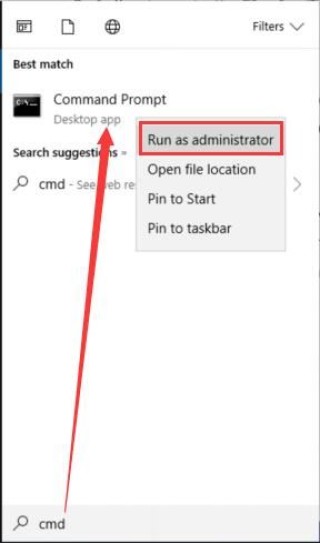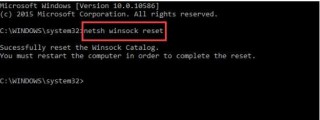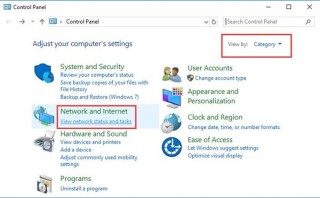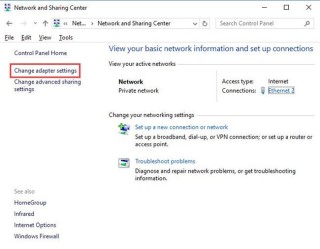摘要:我们在使用电脑进行时间同步,安装打印机或者其它的操作的时候可能会遇到同样一个问题,那就是提示“RPC服务器不可用”,很多朋友可能对于RPC并不了解,更不知道如何解决,下面就跟随小编一起来看看这个问题怎么解决吧。
【rpc服务器不可用】rpc服务器不可用怎么办?RPC服务器不可用解决方法汇集

A简单方法:
通过"控制面板/管理工具/服务",检查一下RPC的Remote Procedure Call (RPC)和Remote Procedure Call (RPC) Locator这两项服务的情况,将它们设置为自动启动。
如果还不行,看看DCOM Server Process Launcher这个服务是否已经运行?如果没有,设置DCOM服务为自动启动,即可解决
服务器十大品牌>>
B复杂方法:
首先,导致“RPC服务器不可用”的原因有可能是我们在服务项目里禁用了RPC,对此我们应该启用此项服务。解决的办法有下面这几种:
方法一:修改注册表
运行注册表编辑器,打开HKEY_LOCAL_MACHINEsystemCurrentControl-SetServicesRpcSs分支,将Start项的值由“4”修改为“2”,即把启动类型设为自动,重新启动系统即可。
方法二:使用“SC”命令
进入“命令提示符”窗口,键入“sc config RpcSs start=auto”命令,系统会显示“SC ChangeServiceConfig SUCCESS”,这样就可以成功启用RPC服务。
方法三:使用故障恢复控制台
以Windows 2003系统为例,用安装光盘启动,系统进入到Windows 2003安装界面,按下“R”键登录到故障恢复控制台。在故障恢复控制台下,键入“enable RpcSs service_auto_start”命令,然后再键入“exit”命令,重新启动系统,以正常模式登录,即可成功启用RPC服务。
其次,在网上有看到某位网友有出现下面的问题。如果有遇到下面的问题就照着他的办法做。
笔者使用上面的几种方法都不成功,看来只有自己动手解决了。我想注册表中的某些键值一定要变,这样才能启用。
把禁用前的备份注册表恢复到被禁用后的注册表中,提示无法导入,不成功。无法启用。
把禁用前和禁用后的两个注册表(只取HKEY_LOCAL_MACHINESYSTEM分支)内容转化成Word文档,再使用Word中的“比较并合并文档”功能,就能自动找到两个注册表的不同之处。我通过比较分析,发现禁用后的注册表中有以下分支:
1. HKEY_LOCAL_MACHINESYSTEMCurr-entControlSetHardwareProfiles001SystemCurrentControlSetEnumROOTLEGACY_RPCSS
2.HKEY_LOCAL_MACHINESYSTEMCurr-entControlSetHardwareProfilesCurrentSystemCurrentControlSetEnumROOTLEGACY_RPCSS
禁用前的注册表中没有以上两个分支。通过进一步操作,发现只要删除第1个分支即可重新起用RPC服务。
原来上面三种方法,只能应用于把RPC服务启动类型改为禁止后的情况。笔者关闭RPC服务不是改变启动类型,而是禁止与之相关联的硬件配置文件服务,“Start”项的值仍是“2”,没有变。所以先要将硬件配置文件服务启用,才能启用RPC服务。”
再次,我发现我使用上面两步都没有办法把我的问题解决,怎么办呢?其实,上面两步实现是在Dcom服务打开的基础上的。同样,Dcom的那项服务也是在服务里面,在“开始”--“运行”里输入“services.msc”,找到一项以Dcom开头的服务项目,改为“手动”模式,然后“启动”服务。这样就可以了!试一试(可以成功哦~) 打开磁盘管理器,提示:RPC服务器不可用的解决方法
启动DCOM服务,并重新注册以下文件;运行即可 regsvr32 c:windowssystem32msxml3.dll